
İçindekiler:
- Gereçler
- Adım 1: Kamera Modülünü USB Çıkışına Dönüştürme
- Adım 2: Kontrol Servosuna Devre Bağlantısı (Blynk Kullanarak)
- 3. Adım: Kodlama ve Blynk Uygulamasını Ayarlama
- Adım 4: (opsiyonel) Potansiyometre ile Kontrol Servosuna Devre Bağlantısı
- Adım 5: (opsiyonel) Potansiyometre Aracılığıyla Servoyu Kontrol Etme Kodu
- Yazar John Day [email protected].
- Public 2024-01-30 13:17.
- Son düzenleme 2025-01-23 15:13.



Merhaba millet! Bu talimatta size eski bir dizüstü bilgisayarın kamera modülünü ve nodeMCU'yu CCTV'ye benzer bir şey yapmak için nasıl kullandığımı göstereceğim.
Gereçler
Bu proje için gerekli öğelerin listesi
1. DüğümMCU
2. Dizüstü kamera modülü
3. Servo
4. Eski USB kablosu
5. Breadboard
6. Bağlantı kabloları
7. Potansiyometre (opsiyonel - servoyu Blynk uygulaması olmadan kontrol etmek için)
8. Arduino ide (isteğe bağlı Blynk kitaplıkları - servoyu internet üzerinden akıllı telefon üzerinden kontrol etmek için)
Adım 1: Kamera Modülünü USB Çıkışına Dönüştürme
Kamera modülü USB standartlarını takip eder ve ikisi güç kaynağı ve diğer ikisi veri aktarımı için olmak üzere 4 kabloya sahiptir. veri aktarım kablolarını birbirine sarılı olduklarından kolayca tanımlayabiliriz. kalan ikisinden, yani güç kaynağı kablolarından, kamera modülündeki topraklama pedi ile sürekliliği kontrol ederek topraklama kablosunu tanımlayabiliriz ve diğeri + 5V olacaktır.
Bu ikisi (+5V ve toprak), USB kablosunun USB-A'sına benzer kablolarla lehimlenmelidir.
Geriye veri kabloları kalıyor ve USB kablosundaki veri kablolarından hangisinin diğerleriyle eşleştiğini belirlemek zor, Bu yüzden PC'deki kamera uygulamasında bir sinyal alana kadar deneme yanılma yoluna gitmemiz gerekiyor.
Bununla, çalışan bir USB kameramız var, USB kablosu ne kadar uzun olursa, onu o kadar uzağa yerleştirebiliriz.
NOT: Kamera modüllerinin kabloları üreticiden üreticiye farklılık gösterir. Bu proje için eski sony dizüstü bilgisayarındaki modülü kullanıyorum.
Adım 2: Kontrol Servosuna Devre Bağlantısı (Blynk Kullanarak)


Blynk kullanarak devre bağlantıları oldukça basittir.
1. Servonun sinyal pimi (genellikle üstte bir ok bulunur) NodeMCU'nun D8'ine bağlanır
2. Vin of NodeMCU'dan servonun orta pimine bağlı +5V
3. topraklama pimi (sinyal kablosunun karşı tarafındaki kablo) NodeMCU'da toprağa bağlanır
ve kablolama ile işimiz bitti
3. Adım: Kodlama ve Blynk Uygulamasını Ayarlama
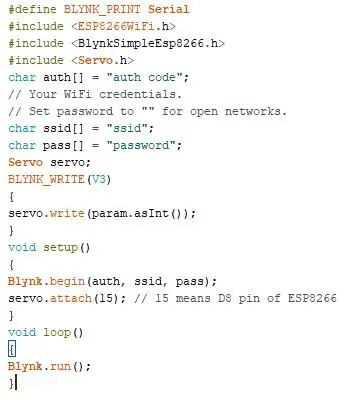
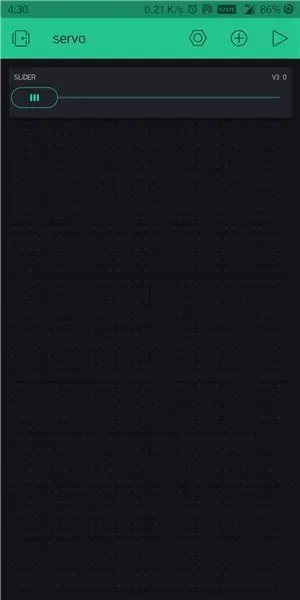
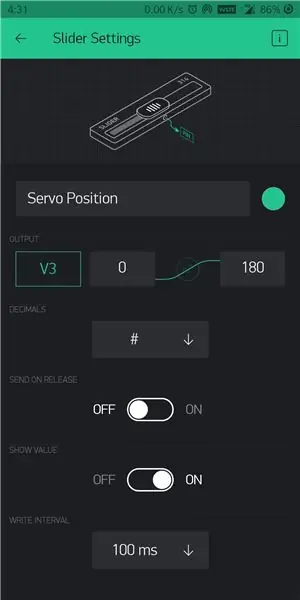
Kolay erişim için kodun bir kopyasını buraya ekleyeceğim.
blynk uygulamasını kurmak da oldukça basittir, 1. Kart olarak NodeMCU'yu ve iletişim aracı olarak Wi-Fi'yi seçin
2. Postada, koda eklemek için gerekli olacak bir doğrulama kodu alacağız.
3. blynk'e bir kaydırıcı widget'ı ekleyin ve kaydırıcı için Virtual pin V3'ü ve çıktı aralığı olarak 0-180'i seçin
4. 100 ms'lik yazma aralığını seçin ve serbest bırakmada gönder seçeneğini kapatın.
5. Kimlik doğrulama kodu, SSID ve Şifre eklenmiş olarak kodu yükleyin.
Bununla neredeyse kurulumu bitirdik, geriye kalan tek şey bu kamera modülünü servo kolun üzerine sıcak yapıştırmak ve kamera USB kablosunu bir PC'ye takmak.
Adım 4: (opsiyonel) Potansiyometre ile Kontrol Servosuna Devre Bağlantısı
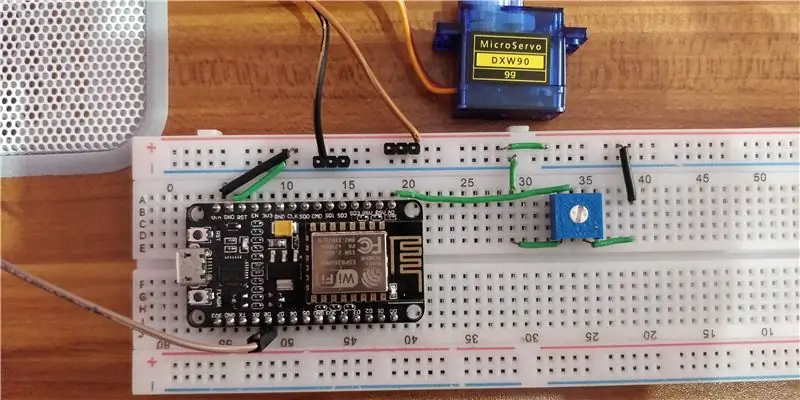

Servo için devre bağlantısı blynk kullanımına benzer, değişen tek şey servoyu kontrol etmek için bir potansiyometre eklememiz.
1. Servonun sinyal pimi (genellikle üstte bir ok bulunur) NodeMCU'nun D8'ine bağlanır
2. Vin of NodeMCU'dan servonun orta pimine bağlı +5V
3. topraklama pimi (sinyal kablosunun karşı tarafındaki kablo) NodeMCU'da toprağa bağlanır
4. Potansiyometrenin pin 1'i NodeMCU'da Vin'e bağlanır
5. Potansiyometrenin 2 numaralı pini Analog pin A0'a bağlanır
6. Potansiyometrenin 3 numaralı pimi NodeMCU'nun toprağına bağlanır
ve kablolama ile işimiz bitti.
Adım 5: (opsiyonel) Potansiyometre Aracılığıyla Servoyu Kontrol Etme Kodu
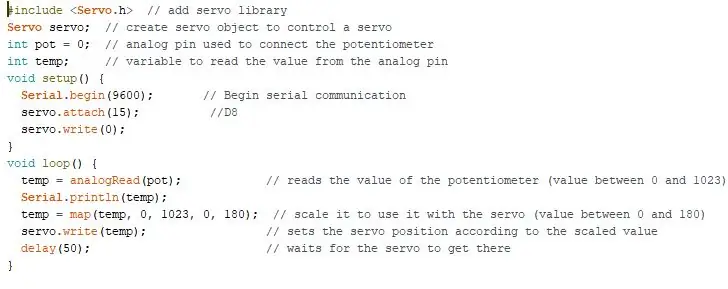
Umarım bu öğreticiyi beğenmişsinizdir!
Önerilen:
Eski Bir Dizüstü Bilgisayar Şarj Cihazı Kullanan Basit Tezgah Güç Kaynağı: 5 Adım

Eski Bir Dizüstü Bilgisayar Şarj Cihazı Kullanan Basit Tezgah Güç Kaynağı: Bu benim tezgah güç kaynağım, eklemek / bağlamak için sadece 4 telli çok basit bir yapı. Ana güç, maksimum 19v ve 3.4A sağlayabilen eski bir dizüstü bilgisayar şarj cihazından geliyor. Dizüstü bilgisayar şarj cihazının 2 telli bir versiyon olduğunu belirtmekte fayda var
Eski Dizüstü Bilgisayar Pillerini Kullanan Güneş Enerjisi Bankası: 5 Adım

Eski Dizüstü Bilgisayar Pillerini Kullanan Güneş Enerjisi Bankası: Herkese Merhaba, Bu derste, Kit ve eski Dizüstü Bilgisayar pillerini kullanarak Güneş Enerjisi Bankası nasıl yapılır bunu paylaşacağım. Bu kit Aliexpress'ten satın alınmıştır. Powerbank, kamp için kullanılabilecek bir led panele sahiptir. çok iyi yerleşik güç bankası ve hafif kombi
Step Motoru Kontrol Etmek İçin Eski Dizüstü Bilgisayarın Dokunmatik Yüzeyini Yeniden Kullanın: 11 Adım (Resimlerle)

Step Motoru Kontrol Etmek İçin Eski Dizüstü Bilgisayarın Dokunmatik Yüzeyini Yeniden Kullanın: Bu projeyi birkaç ay önce yaptım. Birkaç gün önce, Reddit'te r/Arduino'da projenin bir videosunu yayınladım. İnsanların projeyle ilgilendiğini görünce, Arduino kodunda bazı değişiklikler yaptığım bu Eğitilebilirliği yapmaya karar verdim ve
Bir Bilgisayarı Kontrol Etmek İçin Eski Bir Dizüstü Bilgisayarın Dokunmatik Yüzeyini Yeniden Kullanın!: 11 Adım (Resimlerle)

Bir Bilgisayarı Kontrol Etmek İçin Eski Bir Dizüstü Bilgisayarın Dokunmatik Yüzeyini Yeniden Kullanın!: PS/2 dizüstü bilgisayar dokunmatik yüzeyleri, bir mikro denetleyiciyle kullanılabilecek en havalı kullanıcı arabirimi aygıtları arasındadır. Kaydırma ve dokunma parmak hareketleri, kontrol malzemelerini oldukça basit ve eğlenceli bir şekilde yapabilir. Bu Eğitilebilir Tabloda, birini şununla birleştirelim:
Blynk! Kullanmadan ESP8266 WiFi İle Ev Otomasyonu: 24 Adım (Resimli)

Blynk! Kullanmadan ESP8266 WiFi ile Ev Otomasyonu: Öncelikle, bu TALİMAT için 2016 Otomasyon Yarışması'nda beni kazanan herkese TEŞEKKÜR EDERİM. Size söz verdiğim gibi, ESP8266 WiFi modülü ile ev aletlerini kontrol etme talimatı burada
